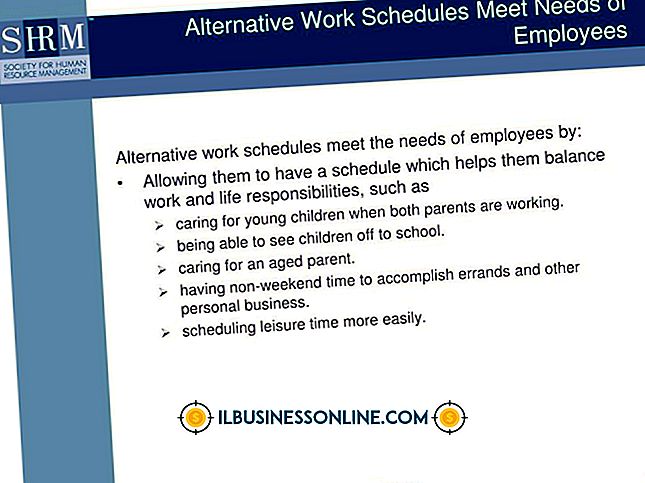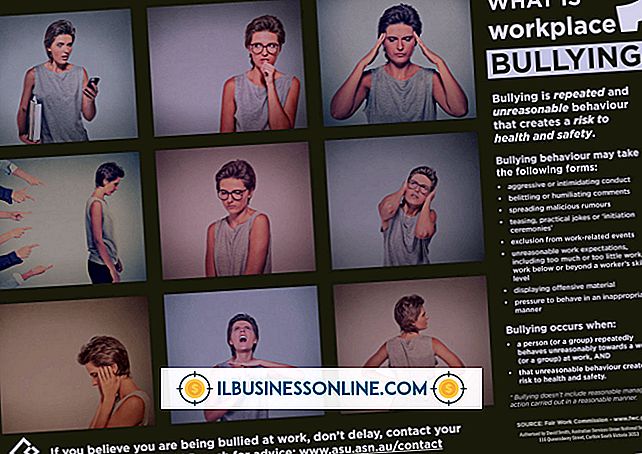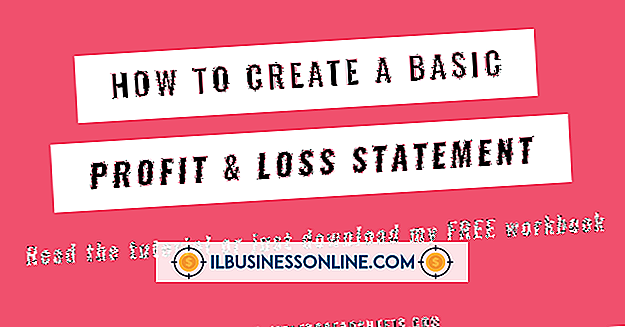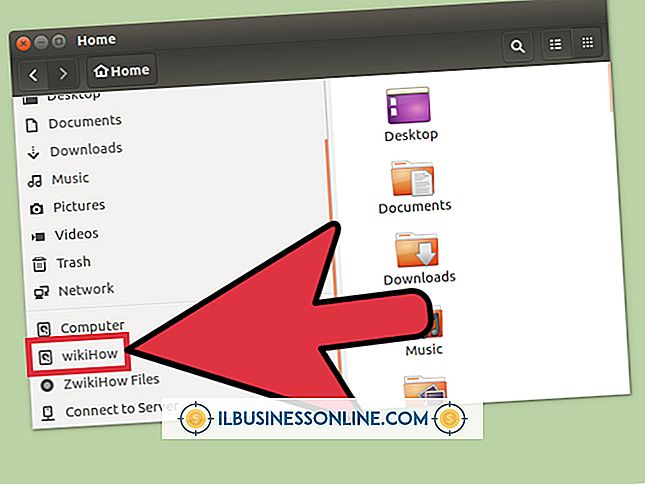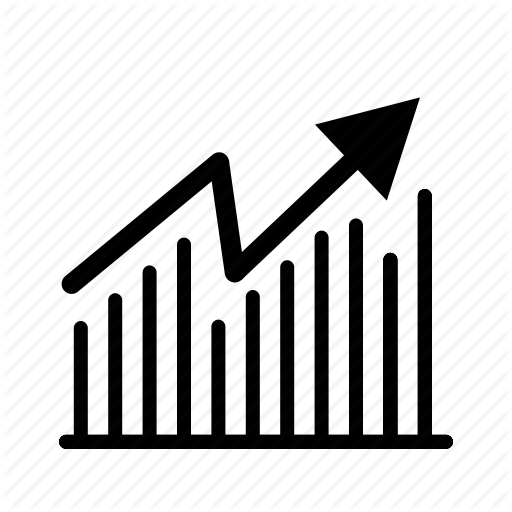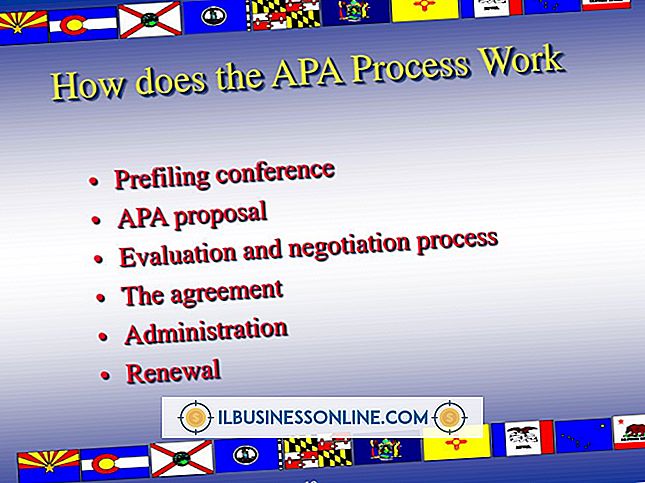ब्लॉगर पर इमेज पोजिशन कैसे स्थापित करें
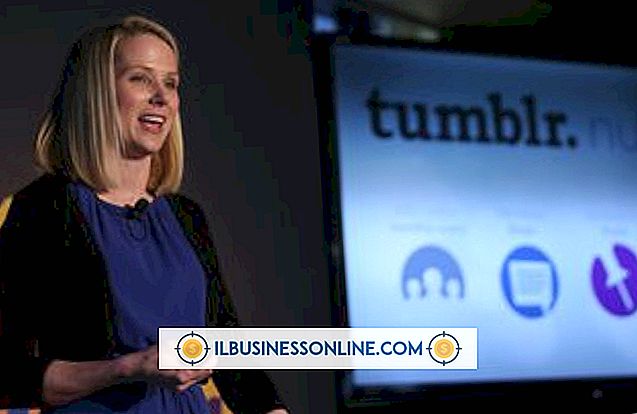
ब्लॉगर, Google का मुफ्त ब्लॉगिंग प्लेटफ़ॉर्म, एम्बेडेड छवियों के लिए मानक HTML टैग का समर्थन करता है। यह आपको किसी पोस्ट में एक छवि जोड़ने और पोस्ट के पाठ को छवि के एक तरफ लपेटने के लिए या टेक्स्ट रैपिंग के बिना अपनी लाइन पर छवि को केंद्रित करके अपनी स्थिति स्थापित करने की अनुमति देता है। अपनी पोस्ट में एक छवि जोड़ते समय, छवि को वांछित स्थिति में रखने के लिए उपयुक्त विकल्प का चयन करें।
1।
नया पोस्ट लिखने के लिए अपने ब्लॉगर डैशबोर्ड पर नीले "नया पोस्ट" बटन पर क्लिक करें। पोस्ट को आप सामान्य रूप से लिखें। अपने कर्सर को उस स्थान पर रखने के लिए क्लिक करें जहाँ आप चाहते हैं कि छवि पोस्ट के भीतर दिखाई दे।
2।
पोस्ट डालने वाली स्क्रीन के शीर्ष पर "इंसर्ट इमेज" बटन ("लिंक" बटन के बगल में) पर क्लिक करें। "चित्र अपलोड करें" विंडो खुलती है।
3।
"फ़ाइल चुनें" बटन पर क्लिक करें। अपने कंप्यूटर पर वह छवि ढूंढें जिसे आप पोस्ट में जोड़ना चाहते हैं और उस पर डबल-क्लिक करें। ब्लॉगर JPG, GIF, BMP और PNG स्वरूपों में छवियों का समर्थन करता है, जिनका आकार 8 एमबी तक होता है।
4।
एक छवि स्थिति का चयन करने के लिए "एक लेआउट चुनें" के तहत "बाएं" या "दाएं" रेडियो बटन पर क्लिक करें। यदि आप "वाम" का चयन करते हैं, तो पाठ छवि के दाईं ओर लपेटता है। वैकल्पिक रूप से, टेक्स्ट रैपिंग के बिना छवि को केंद्र में करने के लिए "केंद्र" बटन पर क्लिक करें।
5।
छवि के आकार का चयन करने के लिए "छवि आकार" के तहत "छोटा, " "मध्यम" या "बड़ा" रेडियो बटन पर क्लिक करें।
6।
यदि आप किसी पोस्ट में एक छवि जोड़ते हैं, तो इन सेटिंग्स को डिफॉल्ट के रूप में उपयोग करना चाहते हैं, तो "इस लेआउट का उपयोग हर बार करें" बॉक्स में चेक मार्क लगाने के लिए क्लिक करें
7।
अपलोड की गई छवियों पर ब्लॉगर की नीति से सहमत होने के लिए "मैं सेवा की शर्तें स्वीकार करता हूं" बॉक्स में चेक मार्क लगाने के लिए क्लिक करें।
8।
अपनी छवि को ब्लॉगर पर अपलोड करने के लिए "अपलोड इमेज" बटन पर क्लिक करें और इसे पोस्ट में जोड़ें।
9।
अपने ब्लॉगर ब्लॉग पर छवि के साथ पोस्ट प्रकाशित करने के लिए "प्रकाशित करें पोस्ट" बटन पर क्लिक करें।
टिप्स
- आप एक ऐसी छवि जोड़ सकते हैं जो किसी अन्य वेबसाइट पर ब्लॉगर पोस्ट पर रहती है। छवि सम्मिलित करते समय, "URL" फ़ील्ड पर क्लिक करें और छवि का पूरा URL लिखें, जैसे "//www.abcwebsite.com/image.jpg।" ध्यान दें कि कुछ वेबसाइटें छवियों को सीधे लिंक करने की अनुमति नहीं देती हैं।
- अपनी पोस्ट में एक साथ कई चित्र जोड़ने के लिए अपलोड इमेज विंडो के शीर्ष पर "एक और छवि जोड़ें" लिंक पर क्लिक करें।